 |
Создание автоматического макроса по сортировке
|
|
|
|
Создать автоматический макрос по сортировке по столбцу "Абсолютная успеваемость, проц." (Листа5, табл.6)
Встаем на лист, где будет макрос. Включаем запись макроса Сервис→Макрос→Начать запись→ОК. Появится квадрат, где кнопка остановить запись. На Листе5 (отчет) выделяем таблицу без заголовков и итогов, копируем на Лист9 (автосортировка) в элементе меню выбираем Данные→Сортировка→по возрастанию→по столбцам→ОК. Отмечаем столбец по которому будем сортировать. Нажимаем кнопку остановить запись.
Sub Макрос1Сортировка ()
'
' Макрос1Сортировка Макрос
'
'
Sheets (" Лист 5"). Select
Range ("A2: H17"). Select
Selection. Copy
Sheets (" Лист 7"). Select
Range ("A2: A3"). Select
ActiveSheet. Paste
Application. CutCopyMode = False
Range ("A5: H17"). Select
ActiveWorkbook. Worksheets (" Лист 7"). Sort. SortFields. Clear
ActiveWorkbook. Worksheets (" Лист 7"). Sort. SortFields. Add Key: =Range ("A5"), _
SortOn: =xlSortOnValues, Order: =xlAscending, DataOption: =xlSortNormal
With ActiveWorkbook. Worksheets (" Лист 7"). Sort
. SetRange Range ("A4: H17")
. Header = xlYes
. MatchCase = True
. Orientation = xlTopToBottom
. SortMethod = xlPinYin
. Apply
End With
End Sub

Рис.7. Данные таблицы после авто-сортировки
Выборка данных
Создать отчёт по выборке с Листа5 по столбцу "Качественная успеваемость, проц." (с Листа 8, табл.7)
Для того чтобы произвести выборку данных необходимо выполнить следующие действия:
Определить количество элементов нового массива по заданному условию введя переменную с помощью оператора InputBox
Объявить и переобъявить новый массив
Сформировать новый массив. Для этого необходимо задать номер первого элемента нового массива u=1. Затем выполняется цикл, в котором записывается условие выборки по столбцу "Качественная успеваемость, проц. ". Если результат проверки истина, то элемент анализируемого массива становится элементом нового массива.
|
|
|
Вывести новый элемент на Лист 8
Sub ОтчётВыборка ()
Sheets (" Лист 8"). Select
Dim A () As Variant
n1 = Sheets (" Лист 4"). Cells (5,12)
m = Sheets (" Лист 2"). Cells (5,12)
ReDim A (1 To n1, 1 To m)
VVOD " Лист 5", A, n1, m, 4
C = InputBox (" Введите условие ")
Sheets (" Лист 8"). Cells (5,11) = C
d = 0
For i = 1 To n1
If A (i,
8) > Sheets (" Лист 8"). Cells (5,11) Then
d = d + 1
End If
Next i
Sheets (" Лист 8"). Cells (5,10) = d
Dim B () As Variant
ReDim B (1 To d, 1 To m)
u = 1
For i = 1 To n1
If A (i,
8) > Sheets (" Лист 8"). Cells (5,11) Then
For j = 1 To m
B (u, j) = A (i, j)
Next j
u = u + 1
End If
Next i
S = 0
For i = 1 To d
For j = 1 To m
Sheets (" Лист 8"). Cells (i + 4, j) = B (i, j)
Next j
Next i
End Sub

Рис.6. Данные таблицы после выборки
Создание автоматического макроса по выборке
Включаем запись макроса. Сервис→Макрос→Начать запись→ОК. Появится квадрат, где кнопка остановить запись. На Листе5 (отчет) выделяем таблицу без заголовков и итогов, копируем на Лист10 (автовыборка). Выделяем таблицу без заголовков и в элементе меню, выбираем Данные→Фильтр→Автофильтр→выбираем условие→ОК. Отмечаем столбец по которому будем сортировать. Завершаем работу макроса.
Sub Макрос2Выборка ()
'
' Макрос2Выборка Макрос
'
'
Sheets ("Лист5"). Select
Selection. Copy
Sheets ("Лист9"). Select
ActiveSheet. Paste
Range ("H5: H17"). Select
Application. CutCopyMode = False
Selection. AutoFilter
ActiveSheet. Range ("$H$5: $H$17"). AutoFilter Field: =1, Criteria1: =">80", _
Operator: =xlAnd
Range ("G22"). Select
End Sub
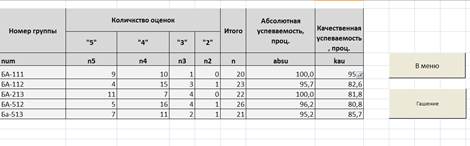
Рис.7. Данные таблицы после авто-выборки
|
|
|


